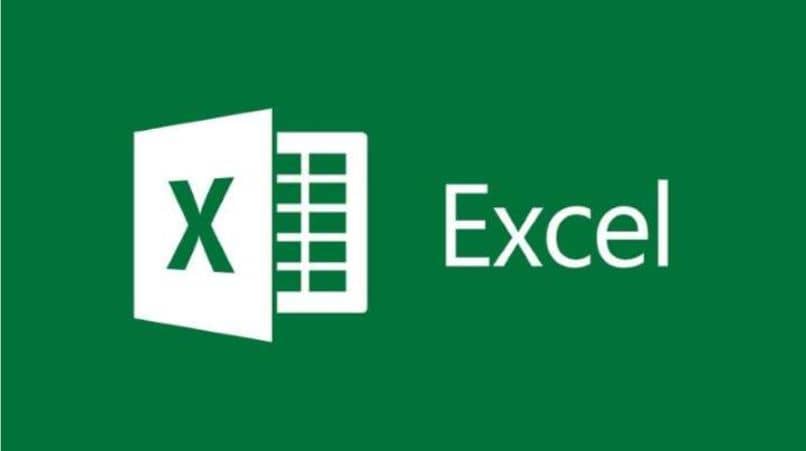
Excel kuuluu ohjelmien tai tiedostojen ryhmään, jonka Microsoft on suunnitellut mm. Windowsille, Macille, Androidille, ja ne kuuluvat Microsoft Officeen, jota voidaan käyttää ilmaiseksi verkossa. Käyttäjien elämän helpottamiseksi se on asiakirja tai teksti, joka koostuu laskentataulukot.
Tämä ohjelma osoittautuu elintärkeäksi kaikille niille yrityksille, jotka tarvitsevat kaavioita tai kirjanpitoa ja taloudellisia tehtäviä säilyttääkseen tasapainon myynnissä, tuloissa, investoinneissa ja muissa.
Sen lisäksi, että se on täydellinen ohjelma, Microsoft Yritys päivittää vuosittain uusia hyödyllisiä työkaluja ja parantaa olemassa olevia.
Excel Huolimatta siitä, että se on ollut markkinoilla monien vuosien ajan, se ei ole niin tunnustettu, koska käyttäjien on vaikea käsitellä sitä. Ymmärrät kuitenkin, että se on melko yksinkertaista, kun kokeilet sitä ja vaatii vain joidenkin näppäinten ja kirjainten yhdistelmien käyttöä. Sen avulla voit helposti käyttää kaikkia Excel -kaavoja yhdessä laskentataulukossa
Rivien ja sarakkeiden siirtäminen tai muuttaminen Excel -taulukon kaavojen avulla
Yksi vaikeimmista Excel -laskentataulukoita käyttävistä tehtävistä on rivien tai sarakkeiden muuttaminen tai siirtäminen osaksi kansallista lainsäädäntöä. Se ei todellakaan ole niin vaikeaa, sinun on vain suoritettava nämä vaiheet:
- Ensimmäinen asia, jonka sinun pitäisi tehdä, on valita koko tietojoukko, mukaan lukien rivit tai sarakkeet.
- Kun tiedot on valittu, paina ohjausnäppäintä (ctrl) lisää + Avain ”C”.
- Kun olet jo valinnut tiedot, sinun on valittava niille uusi sijainti ja varmistettava, että niille on riittävästi tilaa.
- Tämä luomasi uusi taulukko korvaa automaattisesti jo olemassa olevat tiedot.
- Napsauta hiiren kakkospainikkeella vain sen vasemman yläkulman kohtaa, johon haluat sijoittaa tiedot.
- Kun napsautat, huomaat sen näyttöön tulee vaihtoehtojen luettelo Voit valita tämän vaihtoehdon joukosta transponoitavan, koska näkyviin tulee taulukko tai laskentataulukko, jonka sisällä on kaksi pientä neliötä, toinen pystysuorassa ja toinen, joka pyörii vaakasuunnassa.
- Kun olet kiertänyt tietoja sarakkeen tai rivin muodossa, eli pystyasennossa. Voit poistaa edellisen rivin, jossa tiedot olivat.
- Löydetyt tiedot pysyvät ennallaan.
Jotkut asiat, jotka sinun pitäisi tietää Excelistä
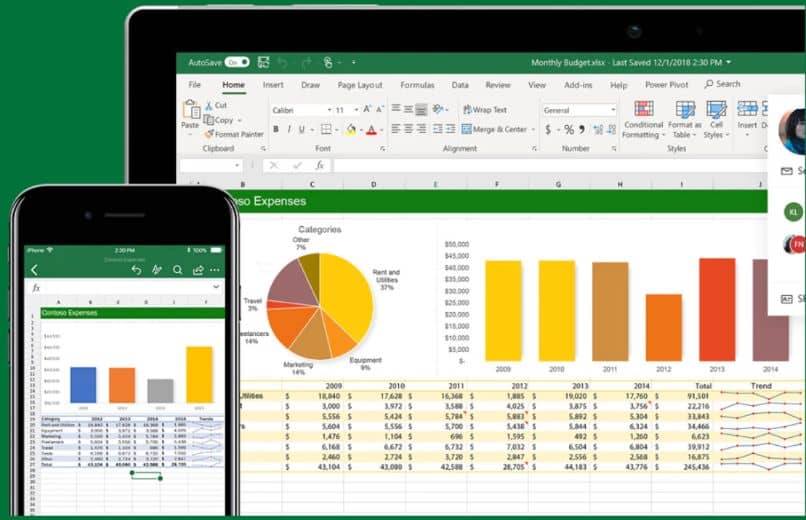
Ennen Excelin julkaisua oli edeltäjä nimeltä Multiplan. Joka koostui laskentataulukoista. Tämä prototyyppi oli erittäin suosittu. Mutta se ei ollut yhtä täydellinen kuin toinen kilpailevan yrityksen luoma ohjelma nimeltä Lotus 1-2-3. Myöhemmin Microsoft kehitti tämän taitavan ja nykyään eniten käytetyn ohjelman.
Excelissä on vaihtoehto luo pivot -taulukko, tämän taulukon avulla voit kiertää tietoja vastakkaisella tavalla ja tarkkailla niitä eri kulmista ja valita paras sijainti. Pohjimmiltaan se mahdollistaa tietojen siirtämisen rivivaihtoehdosta sarakkeisiin tai päinvastoin.
Jos tiedoissa on kaavoja, Excel päivittää ne automaattisesti uuteen paikkaan, jotta ne vastaavat toisiaan. Tietenkin sinun on ensin tarkistettava, että kaavoissa on absoluuttisia viittauksia. Jos ei, voit vaihtaa suhteellisiin, sekaviin tai absoluuttisiin viittauksiin.
Sinun pitäisi tietää, että Excel on tarjonnut loputtoman määrän yhdistelmiä, jotka helpottavat toimintoja taulukoiden luomisen aikana, tässä näytämme sinulle joitain:
- Ctrl + A., valitsee kaikki asiakirjan solut.
- Alt + F1, luo kaavion, jossa on valittujen tietojen ryhmä.
- Ctrl + T., muuntaa valitun solun taulukkoksi.
- F9, Lasket kaikkien laskentataulukoiden toiminnot.
Pikkuhiljaa huomaat, että käsittelet laskentataulukoita Excel se ei ole niin monimutkainen tehtävä. Jos ei pikemminkin hauskaa, yksinkertaista ja viihdyttävää. Löydät myyntisi saldot, prosenttiosuudet ja neuvottelut, ja voit kehittää uusia tekniikoita kasvamaan entisestään yrityksenä.
Muista, että jos olet vahingossa asentanut Excelin muulle kielelle kuin espanjaksi, voit vaihtaa kielen hyvin yksinkertaisella tavalla.
Lopuksi toivomme, että tämä artikkeli on miellyttänyt sinua, mutta haluaisimme tietää Oletko pystynyt käyttämään kaavoja helposti? Onko olemassa helpompaa tapaa muuttaa rivejä Excelissä?, Jätä meille mielipiteesi kommentteihin.